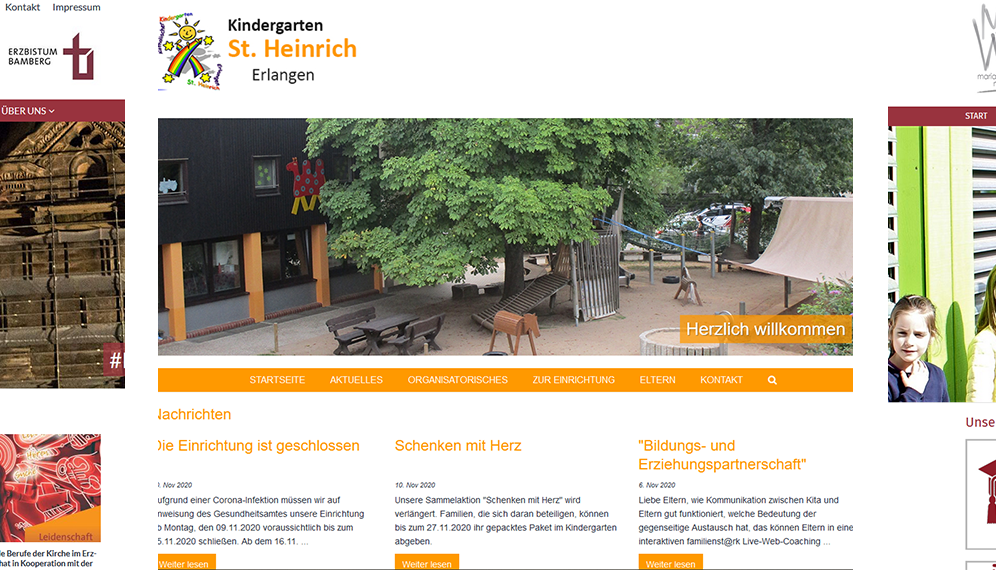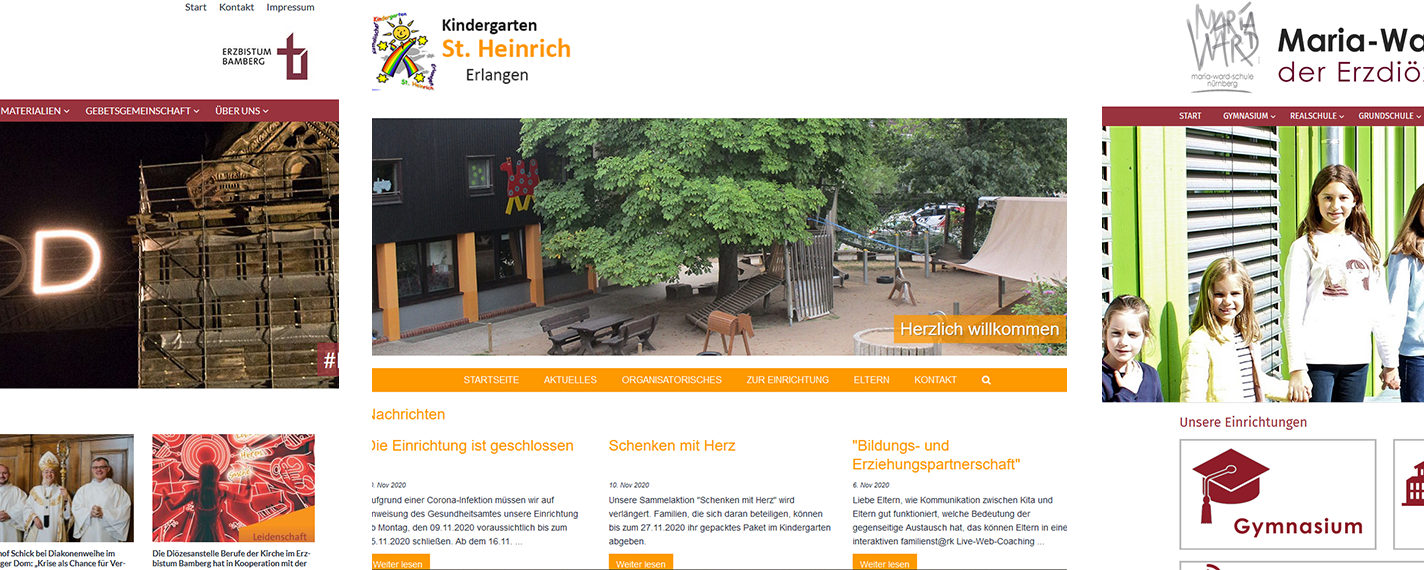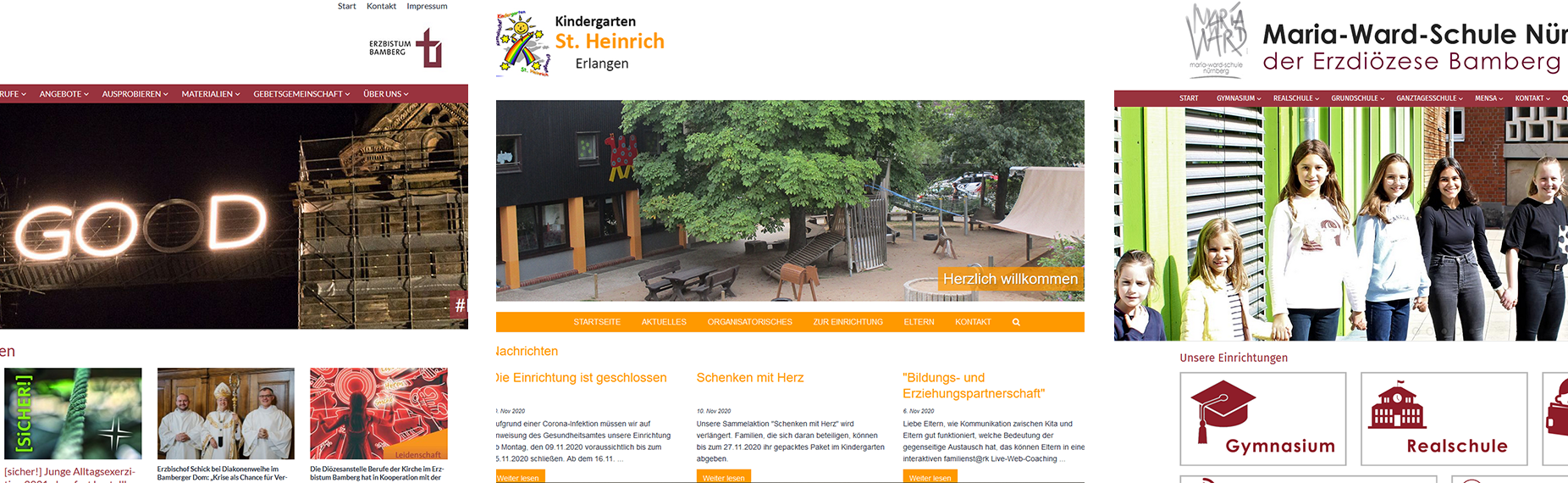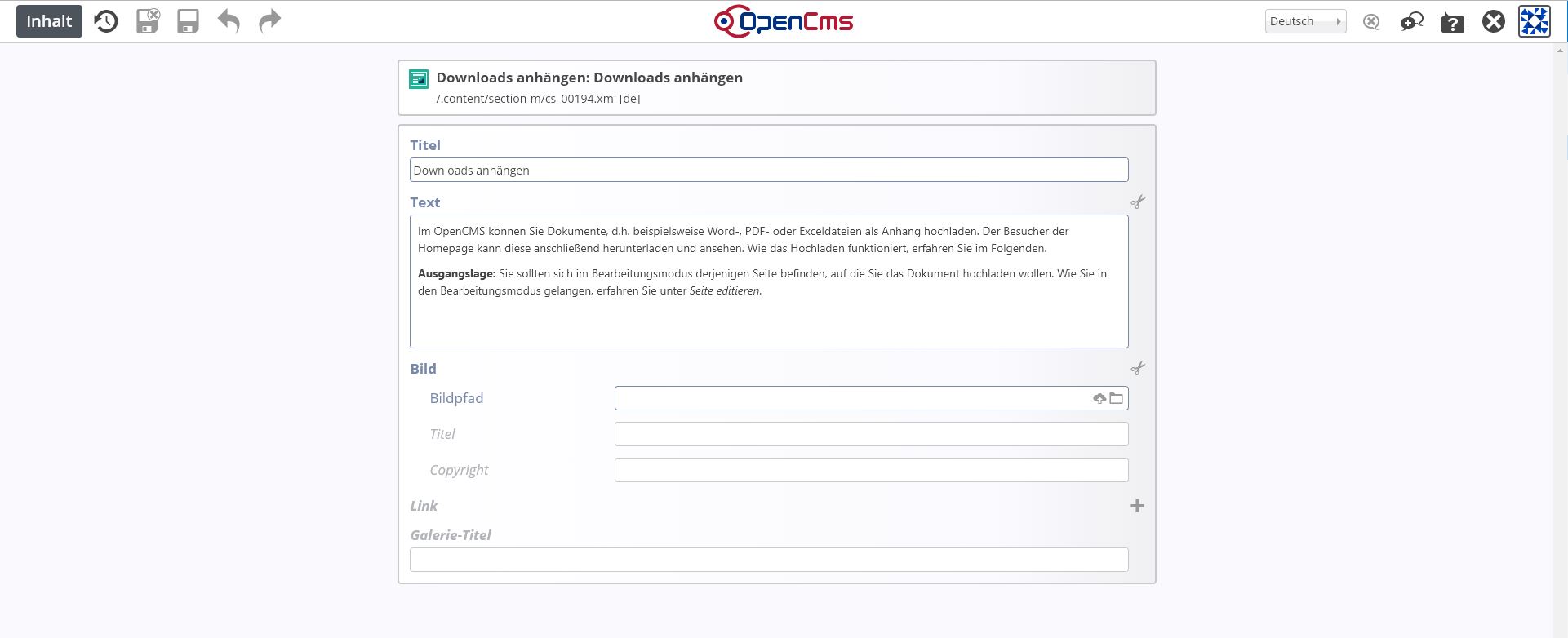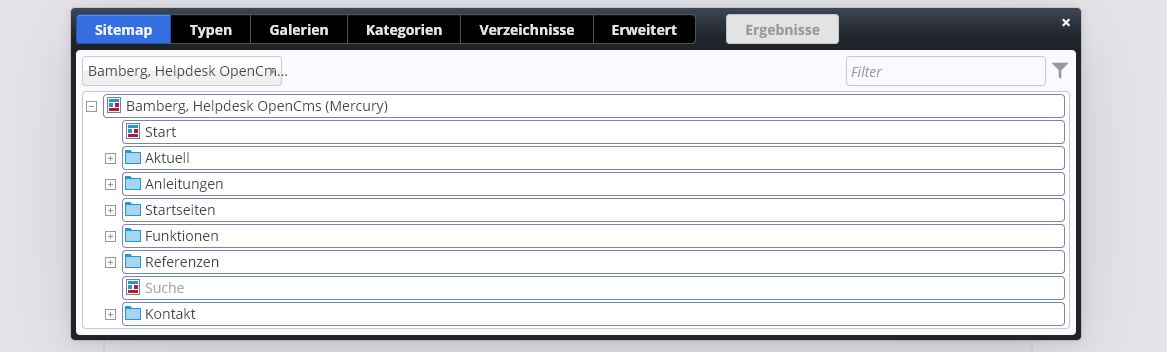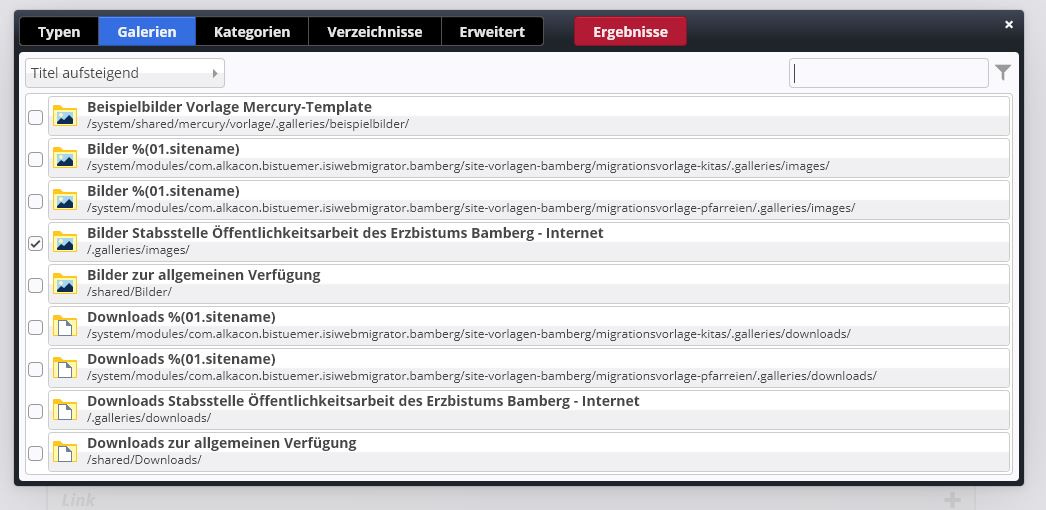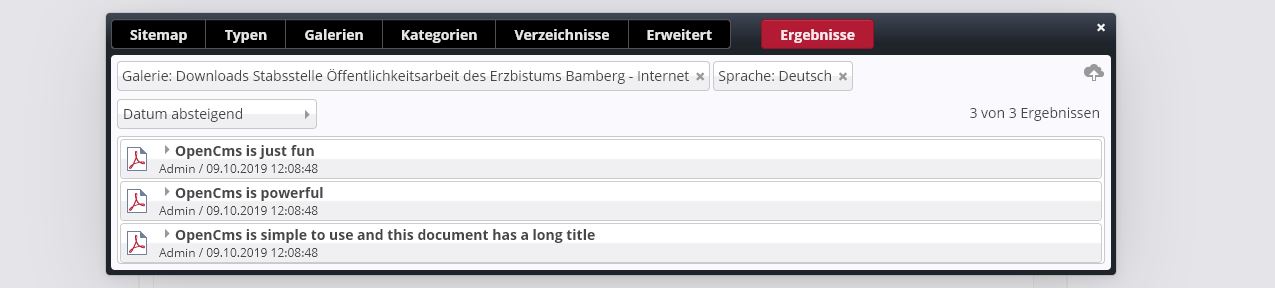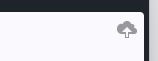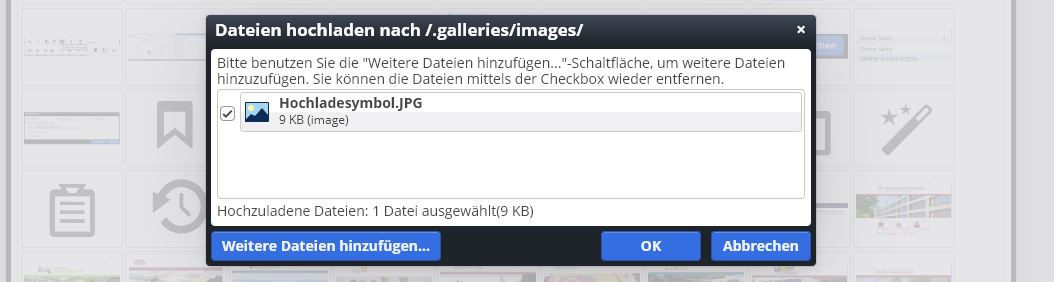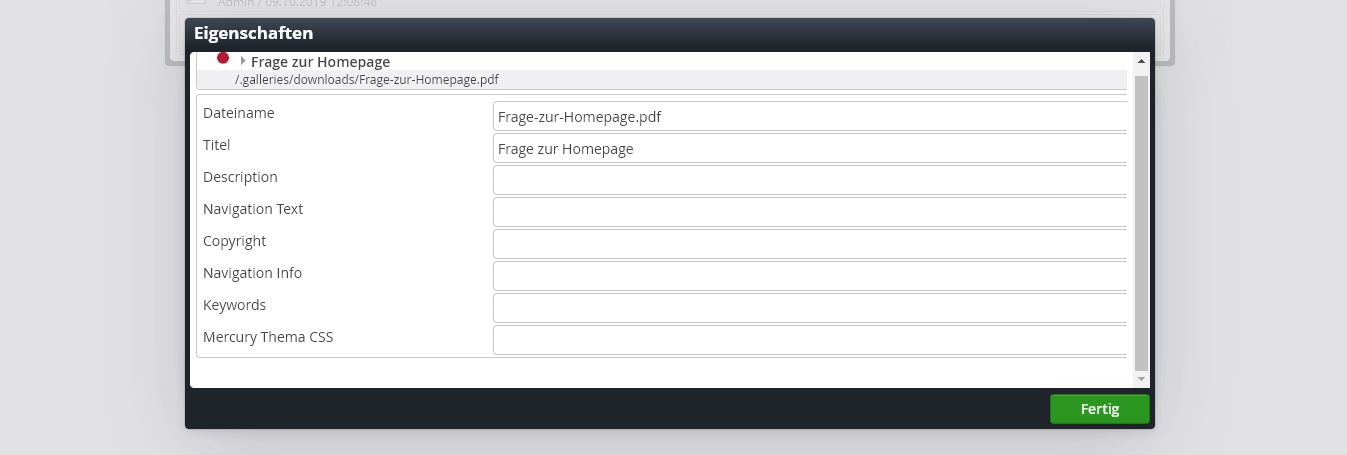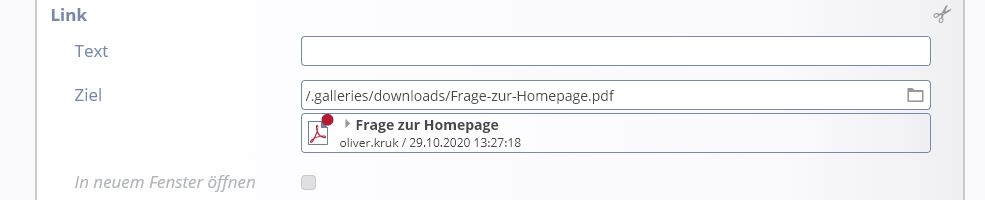Im OpenCMS können Sie Dokumente, d.h. beispielsweise Word-, PDF- oder Exceldateien als Anhang hochladen. Der Besucher der Homepage kann diese anschließend herunterladen und ansehen. Wie das Hochladen funktioniert, erfahren Sie im Folgenden.
Ausgangslage: Sie sollten sich im Bearbeitungsmodus derjenigen Seite befinden, auf die Sie das Dokument hochladen wollen. Wie Sie in den Bearbeitungsmodus gelangen, erfahren Sie unter Seite editieren.
Außerdem sollten sich diese Dokumente auf Ihrem Rechner befinden. Das Hochladen von Dateien funktioniert nicht direkt von anderen Webseiten oder vom Handy.